win10电脑修改IP地址的方法:首先打开Internet设置,点击更改适配器选项;然后找到本地连接,打开属性,找到Internet协议版本4,打开属性;最后勾选【使用下面的IP地址】,并设置IP地址即可。

本文操作环境:windows10系统、thinkpad t480电脑。
具体修改方法如下:
进入win10系统的桌面,右击桌面右下角的网络图标,在弹出的小窗口中选择打开网络和internnet设置选项。
接着进入到设置界面,在右侧的区域选择更改适配器选项
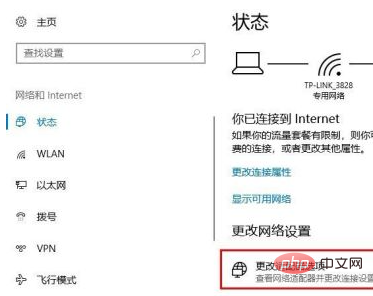
接着进入到网络连接的界面,如果你是用的无线就选择无线是连接图标,如果是有线就选择本地连接的图标,这里以无线网络连接为例,右击图标,在弹出的右键菜单中选择属性选项。
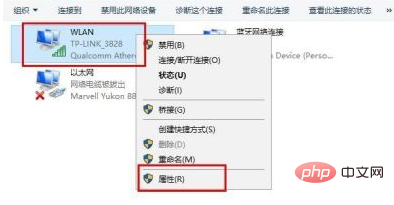
接着进入到无线网络的设置界面,选择列表中internet协议版本4,然后选择右下角的属性选项。
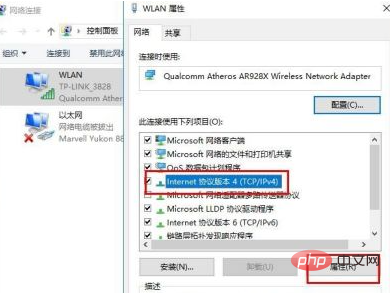
接着进入到设置ip地址的界面,选择使用下面的ip地址选项,然后在ip地址中输入你要更改的ip地址,输入好后点击界面的确定选项,才能保存设置。完成以上步骤后,IP地址就设置好了。
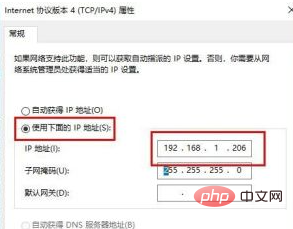
免费学习视频分享:编程视频
以上是win10电脑怎么修改IP地址的详细内容。更多信息请关注PHP中文网其他相关文章!

热AI工具

Undresser.AI Undress
人工智能驱动的应用程序,用于创建逼真的裸体照片

AI Clothes Remover
用于从照片中去除衣服的在线人工智能工具。

Undress AI Tool
免费脱衣服图片

Clothoff.io
AI脱衣机

Video Face Swap
使用我们完全免费的人工智能换脸工具轻松在任何视频中换脸!

热门文章

热工具

SublimeText3汉化版
中文版,非常好用

Dreamweaver CS6
视觉化网页开发工具

安全考试浏览器
Safe Exam Browser是一个安全的浏览器环境,用于安全地进行在线考试。该软件将任何计算机变成一个安全的工作站。它控制对任何实用工具的访问,并防止学生使用未经授权的资源。

螳螂BT
Mantis是一个易于部署的基于Web的缺陷跟踪工具,用于帮助产品缺陷跟踪。它需要PHP、MySQL和一个Web服务器。请查看我们的演示和托管服务。

SublimeText3 英文版
推荐:为Win版本,支持代码提示!




